Podsumowanie
Czy kiedykolwiek korzystałeś lub słyszałeś o odzyskiwania danych iPhone Tenorshare? Możesz uzyskać prosty przegląd Tenorshare iPhone Data Recovery i znaleźć najlepszą alternatywę do odzyskania usuniętych plików iOS na tej stronie.
Podsumowanie
Czy kiedykolwiek korzystałeś lub słyszałeś o odzyskiwania danych iPhone Tenorshare? Możesz uzyskać prosty przegląd Tenorshare iPhone Data Recovery i znaleźć najlepszą alternatywę do odzyskania usuniętych plików iOS na tej stronie.
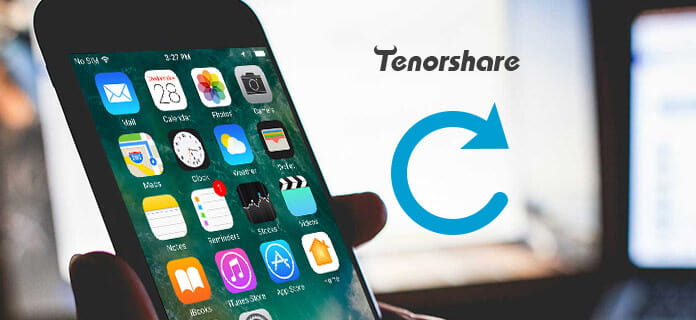
Odzyskiwanie danych iPhone'a Tenorshare
Chcieć Odzyskiwanie danych iPhone'a Tenorshare? A może po prostu potężne narzędzie do odzyskiwania danych z iPhone'a?
Oprócz wszystkich rodzajów danych gromadzonych na iPhonie, od czasu do czasu musisz zarządzać niepotrzebnymi plikami i usuwać je. Robiąc to, możesz przypadkowo usunąć niektóre przydatne dane z iOS. Co powinieneś zrobić? Możesz je odzyskać, jeśli masz odpowiedni iTunes lub kopii zapasowej iCloud. Co jeśli nie masz? Na pewno przejdziesz do oprogramowania do odzyskiwania danych iPhone'a.
Oprogramowanie do odzyskiwania danych iPhone'a pozwala użytkownikom odzyskać utracone lub usunięte pliki. Na rynku dostępnych jest tak wiele programów do odzyskiwania danych z iOS, ale tylko kilka z nich naprawdę może zaspokoić Twoje potrzeby. Odzyskiwanie danych iPhone'a Tenorshare Oprogramowanie to jeden z popularnych programów do odzyskiwania danych iPhone'a. Jest to naprawdę przydatne do odzyskiwania plików z iDevice, kopii zapasowej iTunes lub kopii zapasowej iCloud, ale ten program nie jest najlepszym iPhone Data Recovery. W tym artykule dokonamy przeglądu Tenorshare iPhone Data Recovery i zalecimy jedną lepszą alternatywę dla Tenorshare iPhone Data Recovery.
Odzyskiwanie danych Tenorshare iPhone jest w stanie odzyskać wiele plików, w tym Historia połączeń, kontakty, zdjęcia, kalendarz, rolka z aparatu, wiadomości SMS, notatki i tak dalej. Kolejną zaletą Tenorshare iPhone Data Recover jest to, że pomaga również odzyskać wszystkie dane WhatsApp wraz z załącznikami WhatsApp. Jednak Tenorshare ma również wady. Program działa najlepiej tylko na iPhonie 5. Jeśli używasz innego urządzenia Apple iOS, lepiej wybierz inne Oprogramowanie iPhone Data Recovery.
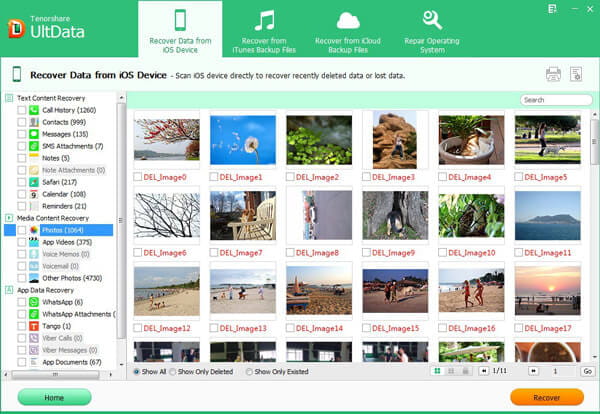
ZALETY
◆ Obsługa odzyskiwania wielu plików, takich jak kontakty, wiadomości, kalendarz, zdjęcia, dokumenty itp.
χ0 Obsługa odzyskiwania danych stron trzecich, w tym odzyskiwania danych WhatsApp itp.
Wady
◆ Zależne od iTunes. Tenorshare iPhone Data Recovery nie będzie działać, jeśli nigdy nie zainstalujesz iTunes na swoim komputerze.
◆ Stany aplikacji Tenorshare iPhone Data Recovery są przeznaczone specjalnie dla iPhone'a 5.
iPhone Data Recovery to idealna alternatywa dla iPhone Data Recovery firmy Tenorshare. Może łatwo odzyskać iPhone / iPad / iPod z powodu przypadkowego usunięcia, jailbreak, aktualizacji oprogramowania iPhone'a, awarii systemu i tak dalej. Pozwala odzyskać utracone lub usunięte pliki z urządzenia iOS, kopii zapasowej iTunes plik i plik kopii zapasowej iCloud.
| Odzyskaj z urządzenia iOS | ||||
|---|---|---|---|---|
| Wspierane urządzenia | Obsługiwane dane | |||
| iPhone 4 / 3GS, iPad 1 i iPod touch 4 | Odzyskaj wszystkie usunięte dane (19 typów): Kontakty, Wiadomości, Historia połączeń, Kalendarz, Notatki, Przypomnienia, Zakładka Safari, Wiadomości WhatsApp, Dokumenty aplikacji, Rolka z aparatu, Biblioteka zdjęć, Strumień zdjęć, Zdjęcia aplikacji, Filmy aplikacji, Audio aplikacji, Wiadomość Załączniki, załączniki WhatsApp, notatki głosowe, poczta głosowa. | |||
| iPhone 15/14/13/12/11/X/8/7/7 Plus/iPhone SE/6/6Plus/5s/5c/5/4S, iPad 4/3/2/Air, iPad mini/mini 2 i iPoda touch5 | Odzyskaj usunięte dane (8 typów): Kontakty, Wiadomości, Historia połączeń, Kalendarz, Notatki, Przypomnienia, Zakładka Safari, Wiadomości WhatsApp Tworzenie kopii zapasowych istniejących danych (11 typów): Dokument aplikacji, Rolka z aparatu, Biblioteka zdjęć, Strumień zdjęć, Zdjęcia z aplikacji, Filmy z aplikacji, Dźwięk z aplikacji, Załączniki wiadomości, Załączniki WhatsApp, Notatki głosowe, Poczta głosowa. |
|||
| Odzyskaj z pliku kopii zapasowej iTunes | ||||
|---|---|---|---|---|
| Odzyskaj wszystkie usunięte dane (19 typów): Kontakty, Wiadomości, Historia połączeń, Kalendarz, Notatki, Przypomnienia, Zakładka Safari, Wiadomości WhatsApp, Dokumenty aplikacji, Rolka z aparatu, Biblioteka zdjęć, Strumień zdjęć, Zdjęcia aplikacji, Filmy aplikacji, Audio aplikacji, Wiadomość Załączniki, załączniki WhatsApp, notatki głosowe, poczta głosowa. | ||||
| Odzyskaj z pliku kopii zapasowej iCloud | ||||
|---|---|---|---|---|
| Kopia zapasowa usuniętych danych (7 typów): kontakty, wiadomości, historia połączeń, kalendarz, notatki, przypomnienia, zakładka Safari Wyodrębnij dane z kopii zapasowej (9 typów): Dokument aplikacji, Rolka z aparatu, Biblioteka zdjęć, Zdjęcia aplikacji, Wideo aplikacji, Audio aplikacji, Załączniki wiadomości, Notatki głosowe, Poczta głosowa. |
||||
Krok 1Uruchom alternatywną opcję odzyskiwania danych iPhone Tenorshare na swoim komputerze, a wejdziesz w tryb „Odzyskaj z urządzenia iOS”. Połącz swój iPhone z komputerem PC lub Mac.

Krok 2Kliknij przycisk „Rozpocznij skanowanie”, aby umożliwić programowi skanowanie urządzenia.

Krok 3Szybko wszystkie dostępne dane iPhone'a zostaną wyświetlone w wyniku skanowania. Wybierz dane, które chcesz. Kliknij przycisk „Odzyskaj”, aby odzyskać dane iPhone'a.
Na iPhone'a 4, iPhone'a 3GS, iPada 1 i iPoda touch 4
Ta najlepsza alternatywa dla Tenorshare iPhone Data Recovery zapewnia tryb standardowy i tryb zaawansowany. W trybie standardowym można znaleźć tylko usunięte kontakty, wiadomości, historię połączeń itp. W trybie zaawansowanym można odzyskać więcej danych, takich jak wideo, zdjęcia i tak dalej. Poza tym tryb zaawansowany jest również dla tych, którzy zapomną hasło do iPhone'a / iPada / iPoda lub napotkają błędy systemowe. Ale jedną rzeczą, którą musisz wiedzieć, jest to, że ten drugi tryb jest bardziej czasochłonny niż poprzedni.
Krok 1Podłącz swój iPhone do komputera za pomocą kabla USB. Następnie wybierz jeden z dwóch trybów skanowania urządzeń.
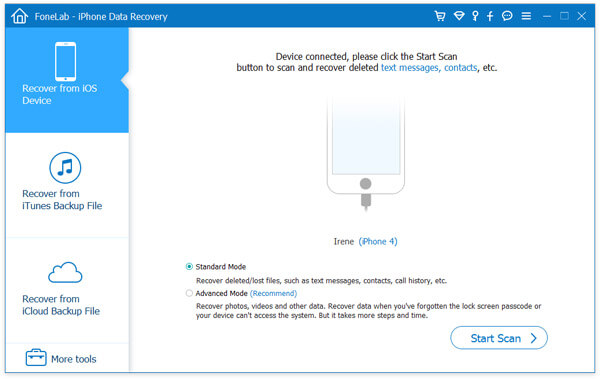
Krok 2Kliknij przycisk „Rozpocznij skanowanie”. Jeśli wybierzesz tryb zaawansowany, pobierz wtyczkę, aby to zrobić.

Krok 3Postępuj zgodnie z prostym samouczkiem, aby przejść do trybu skanowania urządzenia.
Krok 4Możesz znaleźć wszystkie dane iPhone'a w wyniku skanowania. Wybierz jeden typ pliku od lewej i zaznacz określoną zawartość pliku po prawej stronie.
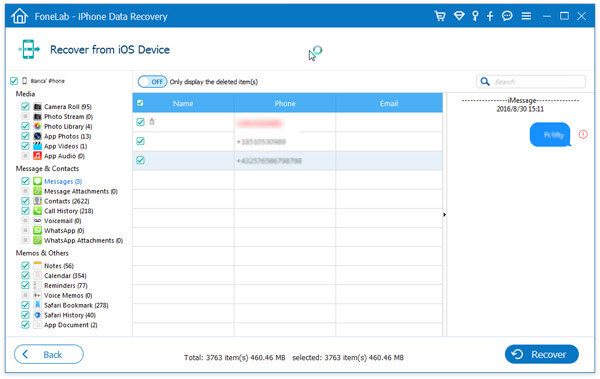
Krok 5Kliknij przycisk „Odzyskaj”, aby odzyskać dane iPhone'a.
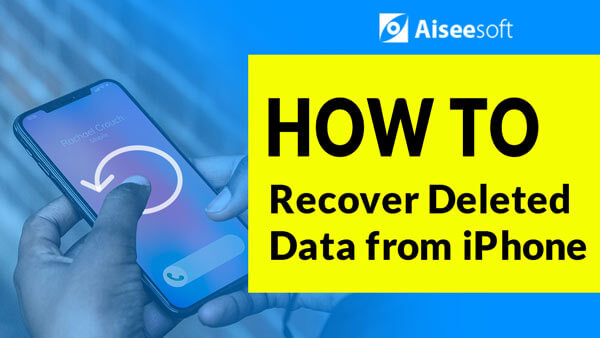

iPhone Data Recovery pozwala także przywrócić usunięte pliki iPhone'a z kopii zapasowej iTunes. Program jest zależny od iTunes. Upewnij się, że pobrałeś najnowszą kopię zapasową iTunes.
Krok 1Uruchom alternatywną opcję odzyskiwania danych iPhone Tenorshare i wybierz tryb „Odzyskaj z pliku kopii zapasowej iTunes”. Wybierz jeden właściwy plik kopii zapasowej iTunes z listy.

Krok 2kliknij przycisk „Rozpocznij skanowanie”, aby przeskanować kopię zapasową iTunes.

Krok 3Zaznacz pliki, które chcesz odzyskać, i naciśnij przycisk „Odzyskaj”, aby odzyskać dane iPhone'a z kopii zapasowej iTunes.
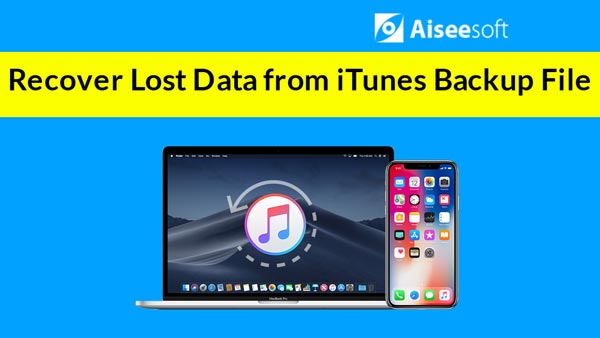

Możesz także przywrócić usunięte pliki iPhone'a z kopii zapasowej iCloud za pomocą wymiany Tenorshare iPhone Data Recovery.

Krok 1Uruchom Tenorshare iPhone Data Recovery alternatywa i wybierz „Odzyskaj z pliku kopii zapasowej iCloud”. Zaloguj się do konta iCloud przy użyciu swojego Apple ID i hasła.

Krok 2Wszystkie dostępne kopie zapasowe z iCloud powinny zostać wymienione. Kliknij przycisk „Pobierz”, aby przeskanować plik kopii zapasowej iCloud.

Krok 3Wybierz pliki, które chcesz odzyskać, i kliknij przycisk „Odzyskaj”, aby uratować dane iPhone'a.


Potężnie iPhone Data Recovery oferuje także odzyskiwanie systemu iOS. Jeśli Twój iPhone / iPad / iPod utknął w trybie odzyskiwania, trybie DFU, białym ekranie śmierci lub innych problemach systemowych, Aiseesoft FoneLab Odzyskiwanie systemu iOS wychodzi i przygotowuje idealne rozwiązania do odzyskiwania wszelkiego rodzaju problemów z systemem iOS.

Nie wahaj się! Pobierz tę wspaniałą alternatywę dla iPhone Dataors Tenorshre, aby spróbować.
W tym poście mówimy głównie o odzyskiwaniu danych iPhone'a Tenorshare. Najpierw przedstawiamy proste wprowadzenie. Następnie przedstawiamy lepsze narzędzie do odzyskiwania danych z iPhone'a, które pomaga odzyskać usunięte pliki iOS na iPhone / iPad / iPod. Biorąc pod uwagę, że Tenorshare iPhone Data Recovery jest podzielony na Tenorshare iPhone 3GS Data Recovery, Tenorshare iPhone 4 Data Recovery, Tenorshare iPhone 4S Data Recovery i Tenorshare iPhone 5 / 5S / 5C Data Recovery i tak dalej. Więc jeśli chcesz odzyskać dane, możesz czuć się zdezorientowany, która z nich jest najlepsza, nawet po uaktualnieniu do nowego iPhone'a X / 8 Plus / 8. Zalecany iPhone Data Recovery jest bardziej profesjonalny i obsługuje wszystkie wersje i modele iOS. Zaleca się bezpłatne pobranie i wypróbowanie.